Cum să convertiți MPG în MOV pe Mac și Windows (cu instrumente online)
Căutați o modalitate de a vă converti fișierul video MPG într-un alt format pe care îl puteți deschide pe computerul Mac sau iPhone? Dar care este cel mai bun format de ieșire pentru asta?
MOV este o opțiune excelentă. Atât computerele Mac, cât și Windows pot reda videoclipuri în acest format. Puteți importa fișiere MOV în mai multe programe Apple preinstalate, cum ar fi Final Cut Pro și iTunes. Întrebarea acum este cum vei converti MPG în MOV? Nu vă faceți griji. Această postare vă va oferi răspunsul. Citiți și aflați despre cele mai bune MPG în MOV convertor aici.
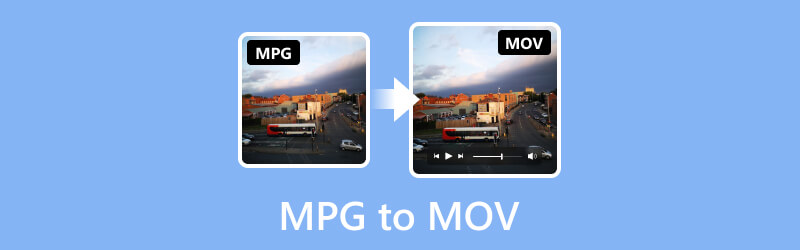
CONȚINUTUL PAGINII
Partea 1. MOV vs. MPG
MPEG este un standard de compresie, numit și MPEG-1 sau MPEG-2, în timp ce MOV este un format container. Când un fișier MOV este convertit într-un MPG, este inițiat un algoritm de compresie cu pierderi, care încearcă să mențină calitatea originală a fișierului, reducând în același timp dimensiunea fișierului. Deși software-ul Microsoft acceptă și MOV, Apple a creat formatul în primul rând pentru redare și editare în QuickTime. În schimb, MPG este mai compatibil decât celelalte, deoarece playerele media și dispozitivele portabile îl acceptă pe scară largă.
Partea 2. Convertiți MPG în MOV online și offline
Utilizați Vidmore Video Converter pentru a schimba MOV în MPG
Cea mai simplă abordare a conversiei MPG în MOV este utilizarea unui convertor video profesional care acceptă codecuri comune și neobișnuite. După cum sa menționat anterior, codecurile mai vechi precum MPEG-1 și MPEG-2 sunt utilizate în mod special pentru a codifica videoclipuri MPG (sau MPEG). Este posibil ca aceste codecuri să nu funcționeze cu programe de editare video precum iMovie sau playerul dvs. media contemporan. Vidmore Video Converter este o alegere bună pentru asta. Este cel mai cuprinzător și mai robust convertor MPG în MOV, permițând utilizatorilor să convertească de 50 ori mai rapid decât alte programe. Poate converti videoclipuri până la rezoluție 4K UHD fără a pierde calitatea.
Mai mult, vă permite să exportați fișiere video în diferite formate și dispozitive, iar conversia MOV în MPG este, de asemenea, posibilă. În plus, este recunoscut ca cel mai rapid convertor video pentru Windows și Mac.
Formate acceptate: MPG, MOV, MP4, AVI, MKV, WMV, WebM, M4V, FLV, DivX, VOB, 3GP, MOD, OGV etc.
Citiți mai jos pașii despre cum să convertiți MPG în MOV folosind acest instrument spectaculos:
Pasul 1. Descărcați și instalați Vidmore Video Converter software-ul de pe computer.
Pasul 2. Apoi, trageți fișierele MPG în instrument sau faceți clic pe fila Adăugați fișiere pentru a deschide folderul local. De asemenea, puteți face clic pe indicația plus din mijloc pentru a deschide spațiul de stocare local.
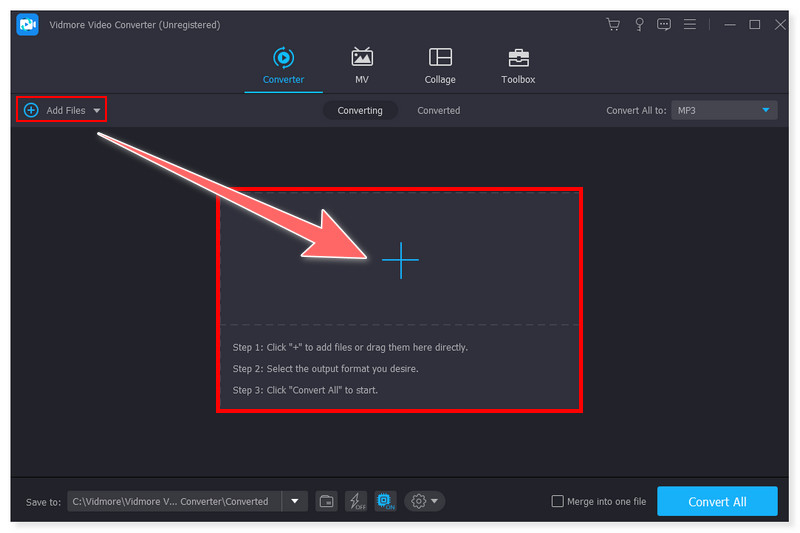
Pasul 3. După ce adăugați fișierele, setați formatul de ieșire la MOV. Faceți clic pe meniul drop-down de lângă fișier. De asemenea, puteți ajusta setarea presetată a formatului în funcție de preferințele dvs.
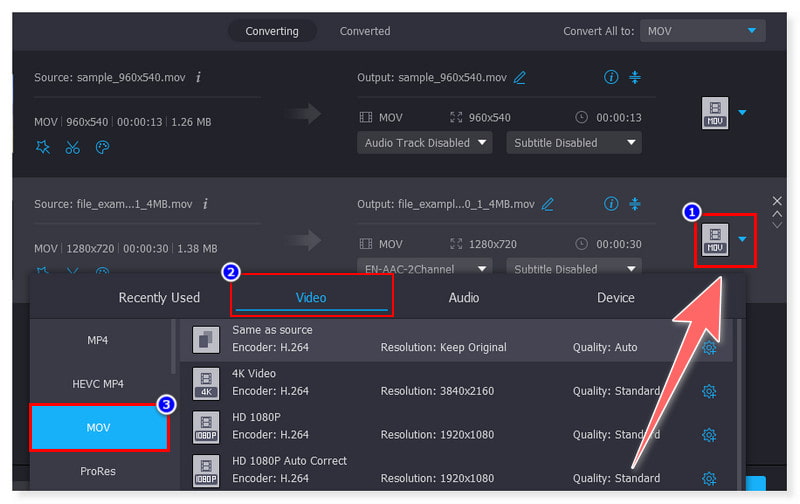
Pasul 4. După ce ajustați fișierul, faceți clic pe butonul Convertiți tot pentru a începe conversia acestuia și așteptați să se termine. La fel, acum puteți converti MPG în MOV pe Mac.
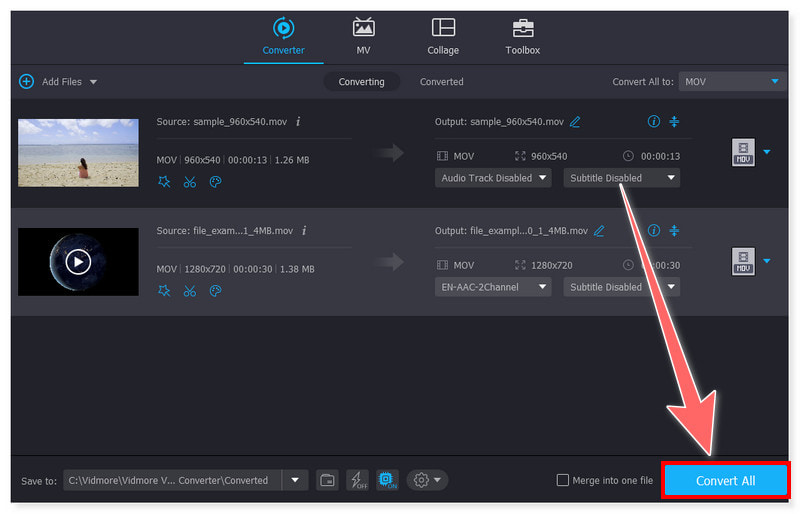
Pro
- Oferă o conversie video simplă.
- Acceptă conversia în lot a fișierelor MPG.
- Interfață simplă și ușor de utilizat pentru toate tipurile de utilizatori.
- Comprimați fișiere de dimensiuni mari în dimensiuni mai mici, fără a sacrifica calitatea.
Contra
- Există o încercare gratuită disponibilă.
Convertiți MOV în MPG folosind Vidmore Free Video Converter Online
O altă metodă mai practică de a converti MOV în MPG gratuit fără a instala software este oferită de Vidmore. Poți să folosești Vidmore Free Video Converter Online, o aplicație bazată pe web, atâta timp cât conexiunea dvs. la internet este stabilă. Puteți ajusta canalul, rata de cadre, rata de biți, codecul video și alte aspecte ale calității audio și video cu acest program. În esență, puteți modifica și converti rapid și ușor fișierele muzicale și video folosind acest convertor video gratuit.
Formate acceptate: MP4, MOV, MPG, WMV, FLV, VOB, 3GP, AVI, MKV, M4V, WebM, GIF
Iată pașii pe care îi puteți urma pentru a vă transforma fișierele MPG în MOV în acest instrument:
Pasul 1. În primul rând, mergi la Vidmore Free Video Converter Online site-ul web. Pentru a utiliza acest instrument, trebuie să descărcați mai întâi Vidmore Launcher.
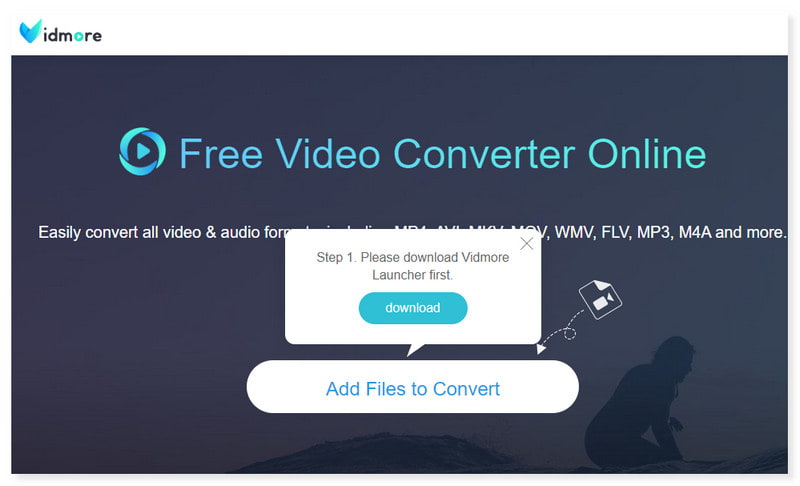
Pasul 2. Apoi, atingeți Adăugați fișiere de convertit pentru a deschide fișiere în mijlocul paginii. Selectați fișierele MPG pe care doriți să le convertiți din folderul local, apoi faceți clic pe Deschidere.
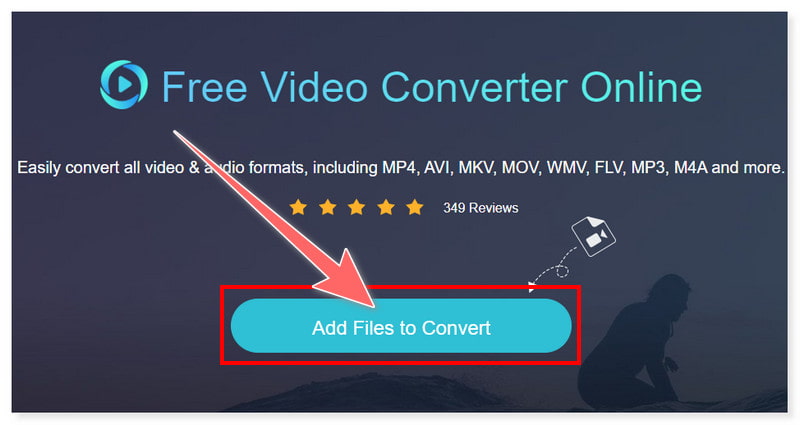
Pasul 3. După aceea, setați formatul de ieșire la MOV. Puteți ajusta setarea formatului de ieșire bifând butonul roată Setări. După ce ați terminat, faceți clic pe OK.
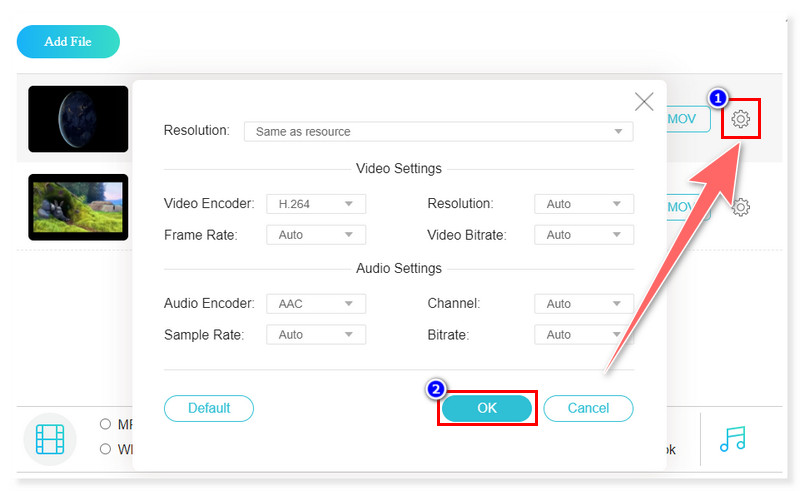
Pasul 4. Începeți conversia făcând clic pe butonul Convertiți de mai jos. Si asta e! Aceștia sunt pașii de bază pentru a utiliza acest convertor gratuit MPG în MOV fără bătăi de cap.
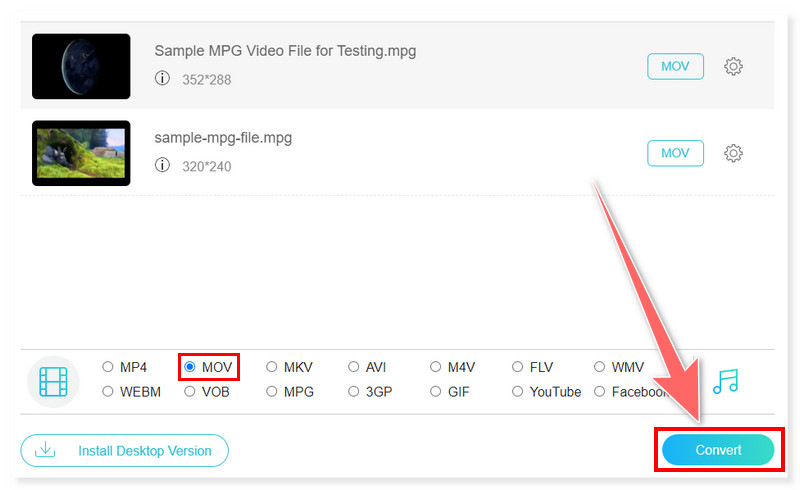
Pro
- Oferă o conversie convenabilă de MPG în MOV online.
- Vine cu setări predefinite pentru diferite conversii de format.
- Nu este necesar să instalați software terță parte.
- Nu există limitare de dimensiune atunci când convertiți fișiere diferite.
Contra
- Nu acceptă funcții de editare video și audio.
Schimbați MOV în MPG cu AnyConv
AnyConv este, de asemenea, o opțiune bună pentru a schimba MOV în MPG. Este accesibil online și puteți converti simultan mai multe fișiere MOV în MPG. Ușurința sa de utilizare și operarea rapidă îl fac o opțiune bună pentru utilizatorii care au nevoie de conversii simple și necomplicate. Cu toate acestea, la fel ca multe convertoare online, are o limită de dimensiune a fișierului atunci când face conversia cu versiunea sa gratuită.
Formate acceptate: MOV, MPG, MP4, FLV, DivX, AVI, 3GP, 3G2, DAV, F4V, HEVC, M4V etc.
Pasul 1. Vizitați site-ul web AnyConv și căutați funcția de conversie MOV în MPG. Apoi, trageți și plasați fișierele MOV pe pagină sau bifați butonul Alegeți fișierul.
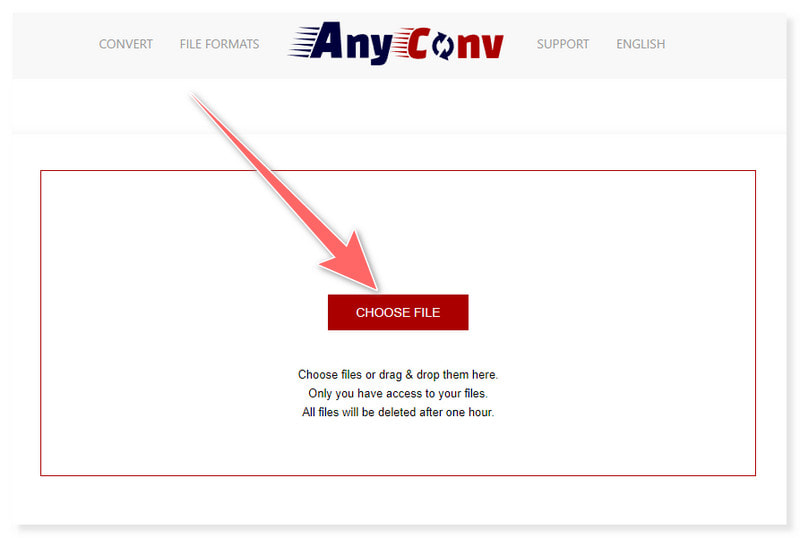
Pasul 2. Puteți adăuga simultan mai multe fișiere MOV pe pagină. Apoi, bifați butonul Conversie pentru a începe procesul și așteptați să se termine.
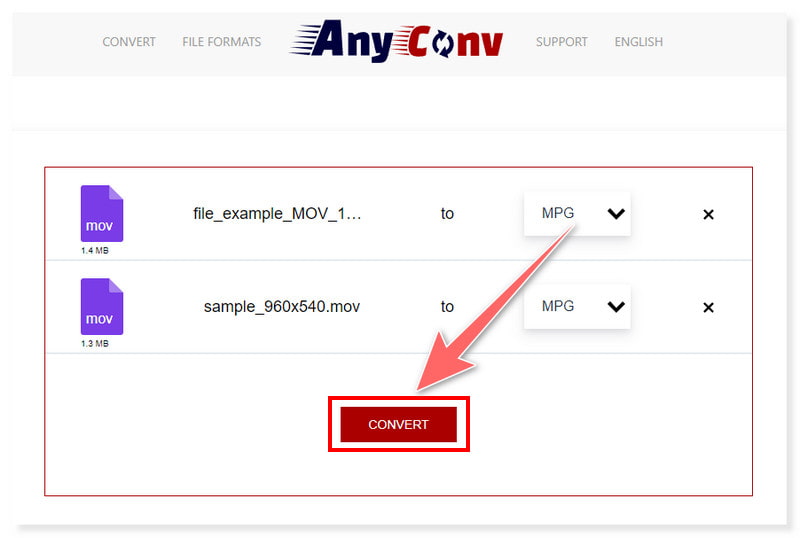
Pasul 3. După ce ați terminat, descărcați fișierele MPG nou convertite și salvați-le în folderul local. Folosind acest instrument online, puteți urma acești pași pentru a converti MPG în MOV, MPEG în MOV, și altele.
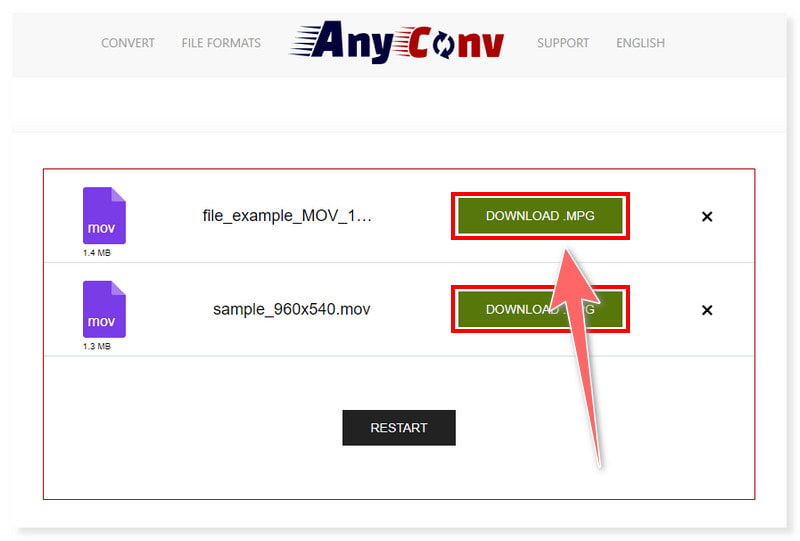
Pro
- Oferă o interfață ușor de utilizat și un proces de conversie.
- Acceptă conversia în bloc a fișierelor MPG.
- Acceptă conversiile diferitelor formate de fișiere media.
Contra
- Are o mulțime de bannere publicitare pe pagina sa.
Utilizați MiniTool Video Converter pentru a transforma MPG în MOV
MiniTool Video Converter este un alt software care acceptă conversia MPG în MOV. Interfața sa intuitivă simplifică utilizarea acestui convertor pentru toți utilizatorii. Acest instrument vă permite să convertiți videoclipuri în diferite formate și sisteme de operare. De asemenea, poate converti videoclipuri pentru a fi redate pe o tabletă, consolă de jocuri, smartphone sau orice alt dispozitiv. Întregul proces este simplificat de interfața sa ușor de utilizat. Chiar și așa, nu este gratuit și oferă doar o versiune de încercare gratuită limitată pentru ca utilizatorii săi să-și încerce funcțiile.
Formate acceptate: MP4, MPG, MOV, AVI, FLV, MKV, M4V, ASF, DV, MPEG, VOB, WebM etc.
Pasul 1. Lansați MiniTool Video Converter pe computer. Apoi, faceți clic sau trageți fișierele MPG pe care doriți să le convertiți în instrument.
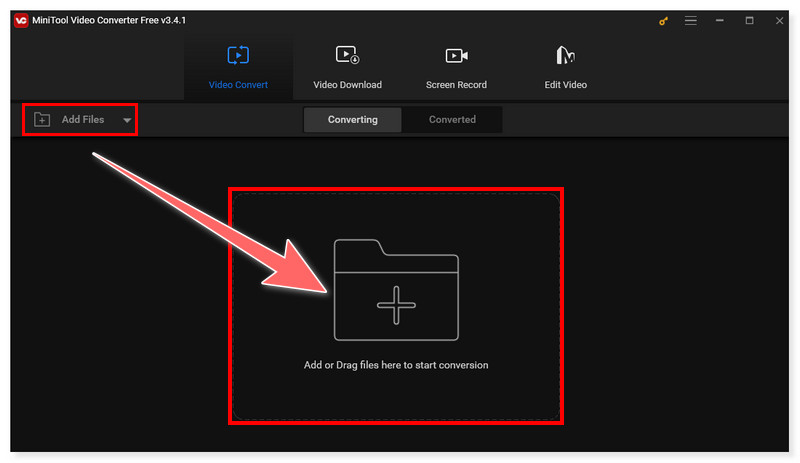
Pasul 2. După aceea, setați formatul de ieșire la MOV făcând clic pe fila derulantă Conversie toate fișierele de lângă butonul de conversie.
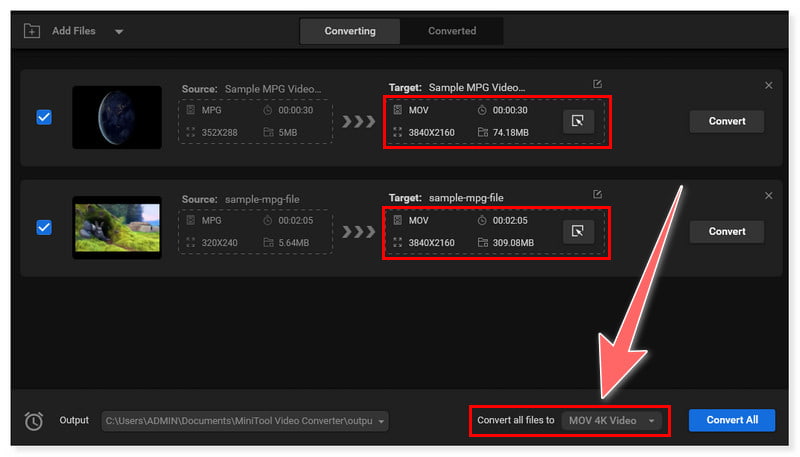
Pasul 3. În cele din urmă, bifați butonul Convertiți tot și începeți procesul de conversie. Uitați-vă cât de simplu și ușor este să convertiți MPG în MOV pe Windows 10/11 folosind acest instrument intuitiv. Și îl puteți folosi pentru a converti MPG în MP4 dacă aveți nevoie.
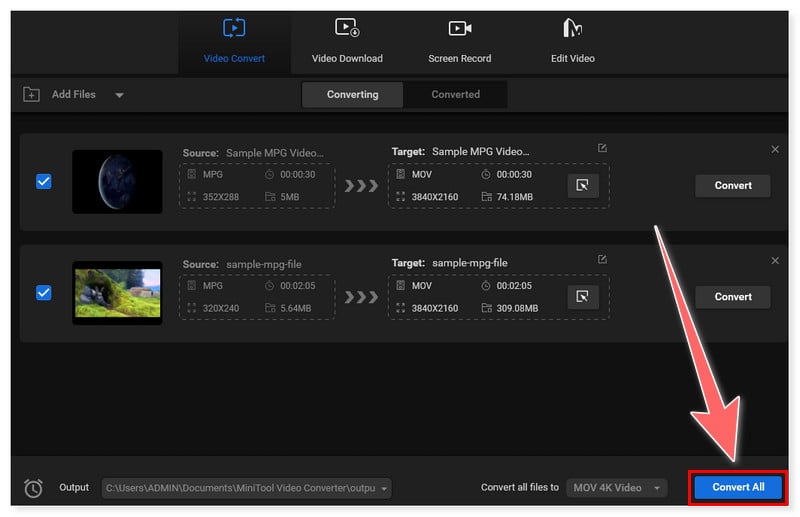
Pro
- Este ușor și ușor de instalat.
- Suportă diferite conversii în formate video fără pierderi de calitate.
- Vine cu o funcție de conversie în lot a fișierelor MPG în MOV.
Contra
- Este gratuit, cu opțiuni limitate și o limită de dimensiune maximă a fișierului de 100 MB.
Partea 3. Întrebări frecvente despre cum să convertiți MPG în MOV
Pot converti MPG în MOV în QuickTime?
Într-adevăr, puteți utiliza QuickTime Player pe macOS pentru a converti fișierele MPG (MPEG) în format MOV. Fișierele MPG pot fi deschise cu QuickTime Player și exportate în format MOV.
Pot converti fișierul MOV în MPG cu FFmpeg?
Da. Puteți converti fișierele MOV (QuickTime) în format MPG (MPEG) cu FFmpeg. Un utilitar puternic de linie de comandă, FFmpeg poate gestiona un număr mare de formate multimedia, inclusiv MPG și MOV.
Cum convertesc MPG în video iPhone?
Puteți utiliza numeroase aplicații software pentru a converti un fișier MPG (MPEG) într-un format compatibil iPhone, cum ar fi MP4. Utilizarea Vidmore Video Converter este una dintre soluțiile utilizate frecvent.
Concluzie
Există multe modalități de a converti MPG în MOV. Cu toate acestea, instrumentele menționate mai sus sunt una dintre cele mai bune opțiuni. Fiți siguri că aceste instrumente oferă o conversie fără întreruperi și pot produce rezultate de înaltă calitate. În plus, nu trebuie să fii un expert în editare pentru a le folosi. Ca Vidmore Video Converter, are o interfață simplă pentru toate tipurile de utilizatori și este disponibil pe Windows și Mac. Și, dacă preferați o modalitate prin care puteți face online, puteți încerca versiunea sa bazată pe web, Vidmore Free Converter Online.


